 Share
Share
La proiectarea site-urilor web, o caracteristică dorită în mod obișnuit este abilitatea de a imprima sau trimite prin e-mail orice secțiune a unei pagini web. Din păcate, această idee este, de obicei, dezmembrată mai târziu în proiect din cauza lipsei de timp sau de cunoaștere. Formatarea textului pentru imprimare este mai dificilă decât ar părea inițial. Astăzi, vom folosi JavaScript pentru a căuta în mod automat anumite elemente de pagină și pentru a le formata corect pentru imprimare.
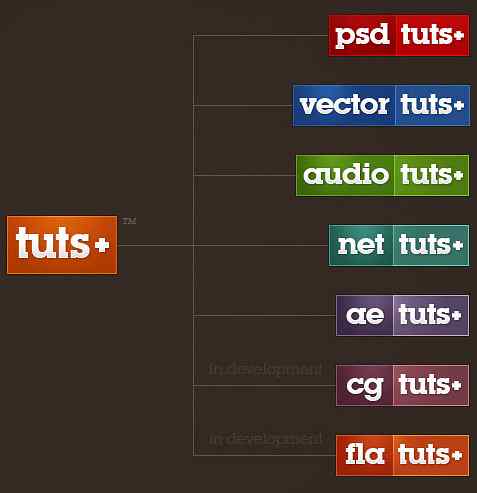
La sfârșitul acestui tutorial, vom fi realizat următoarele:

Wow ... pagina este colorată. Sunt de acord - nu este cea mai mare schemă de culori din lume. Acest design nu a fost conceput pentru imprimare. Deși albastrul de fundal nu va fi imprimat pe majoritatea imprimantelor, imprimanta va face să dispară. Acest lucru va sparge restul de design, deși pentru că acum luminos portocaliu și verde textul va imprima pe un fundal alb. Nu există o modalitate ușoară ca un utilizator să tipărească un articol frumos formatat alb-negru de pe această pagină, fără să îl copieze într-un procesor de text și să îl formateze.
O soluție ar putea fi furnizarea unei foi de stil imprimate, așa cum a făcut Tuts +. Acest lucru ar funcționa dacă ar exista un singur articol pe o pagină. Din păcate, acest exemplu este în format de blog. Acest lucru înseamnă că există mai multe articole pe o pagină; și sunt șanse ca utilizatorul să vrea doar să imprime un articol. Vom folosi jQuery pentru a permite utilizatorului să facă clic pe un link după fiecare articol care formatează articolul și îi permite să-l imprime sau să-l trimită prin e-mail.

HTML-ul este destul de simplu pentru această pagină. Vom adăuga câteva clase standard: Unu pentru a semnifica o secțiune care va fi tipărită / trimisă prin e-mail (.printSection), una pentru a semnifica zona care conține linkurile de tipărire sau e-mail (.printControls), o clasă pentru toate legăturile tipărite .printControl) și o clasă pentru toate linkurile de e-mail (.emailControl). Observați cum am și legat fișierul miniaturat Google. Acest lucru ne permite să folosim mai târziu jQuery.
Imprimare | E-mail jQuery Plugin Acesta este un titlu
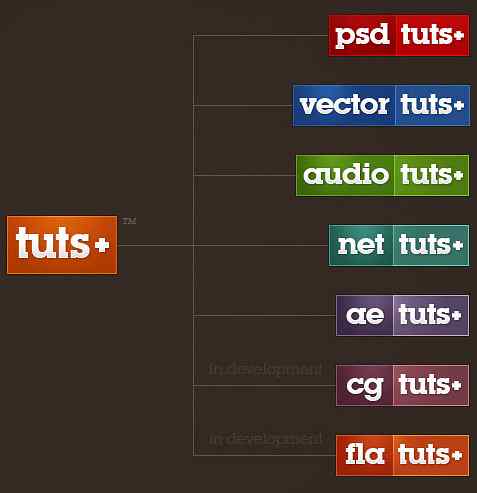
Textul articolului
Imprimare secțiune
|Secțiunea de e-mail
Acesta este un titlu diferit
Textul articolului
Mai mult text articol
Imprimare secțiune
|Secțiunea de e-mail
Acesta este un alt titlu
Textul articolului
Mai mult text articol
Imprimare secțiune
|Secțiunea de e-mail
Acesta este un capitol din nou
Textul articolului
Mai mult text articol
Imprimare secțiune
|Secțiunea de e-mail